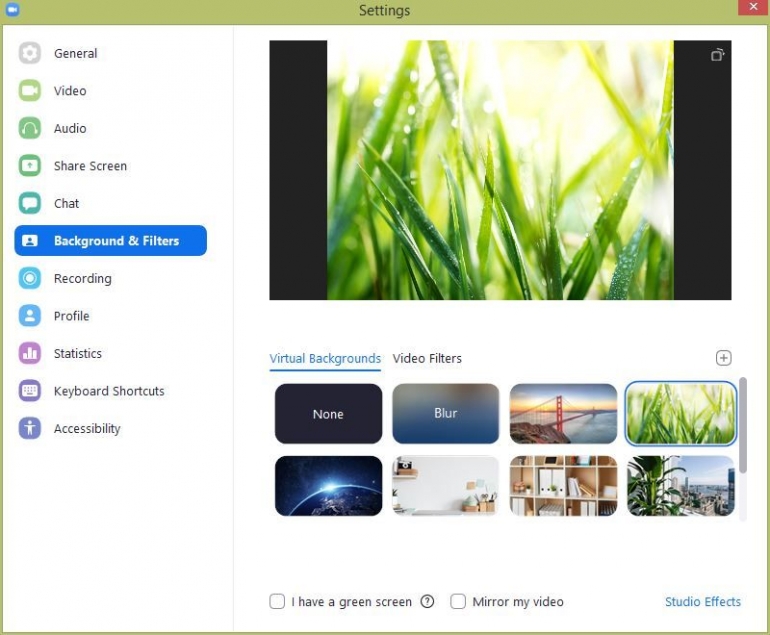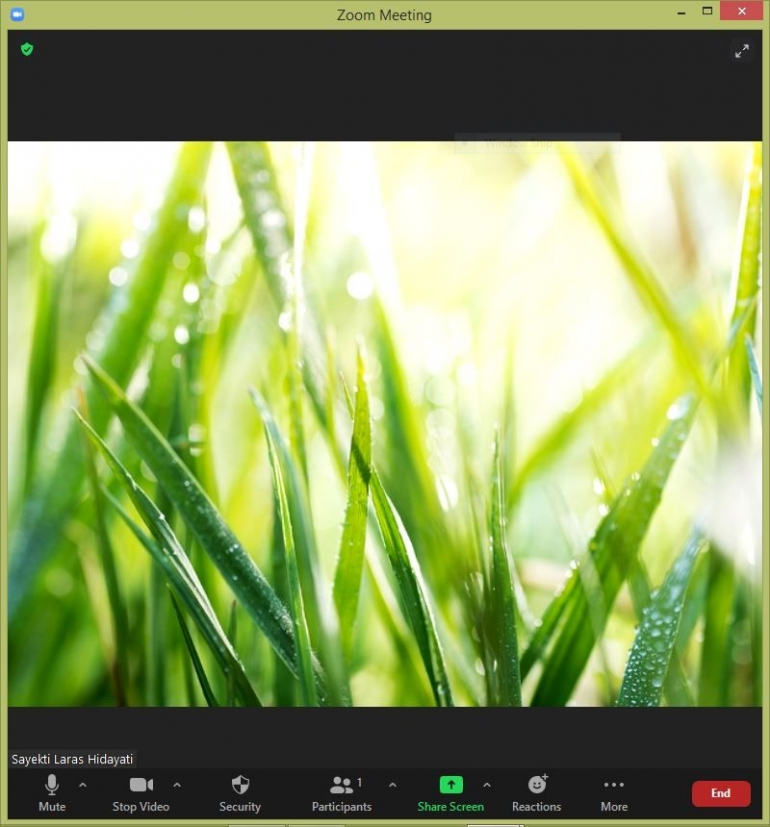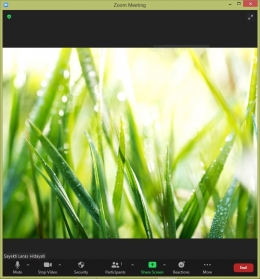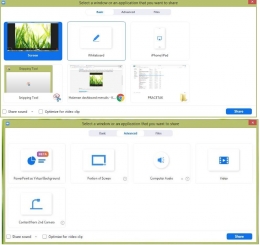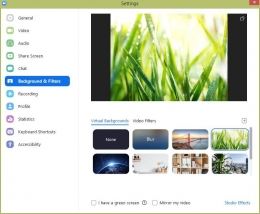Sudah lebih dari satu tahun pandemi COVID-19 berlangsung di Indonesia. Banyak kegiatan masyarakat dibatasi, sehingga kemudian dilaksanakan secara online. Zoom Meeting menjadi salah satu aplikasi yang sering digunakan dalam kegiatan online. Seperti kegiatan rapat, sekolah, webinar, dan berbagai aktivitas lain. Apakah Kompasianers sudah akrab dengan berbagai fitur di Zoom Meeting ? Berikut merupakan tutorial menggunakan fitur Share Screen dan Virtual Background.
Share Screen
Share Screen merupakan fitur yang memungkinkan pengguna untuk melakukan presentasi .Untuk memulainya klik ikon Share Screen pada bagian bawah. Terdapat beberapa pilihan share screen yang akan muncul. Pengguna bisa memilih nya sesuai kebutuhan. Seperti menampilkan file ataupun window yang sudah aktif.
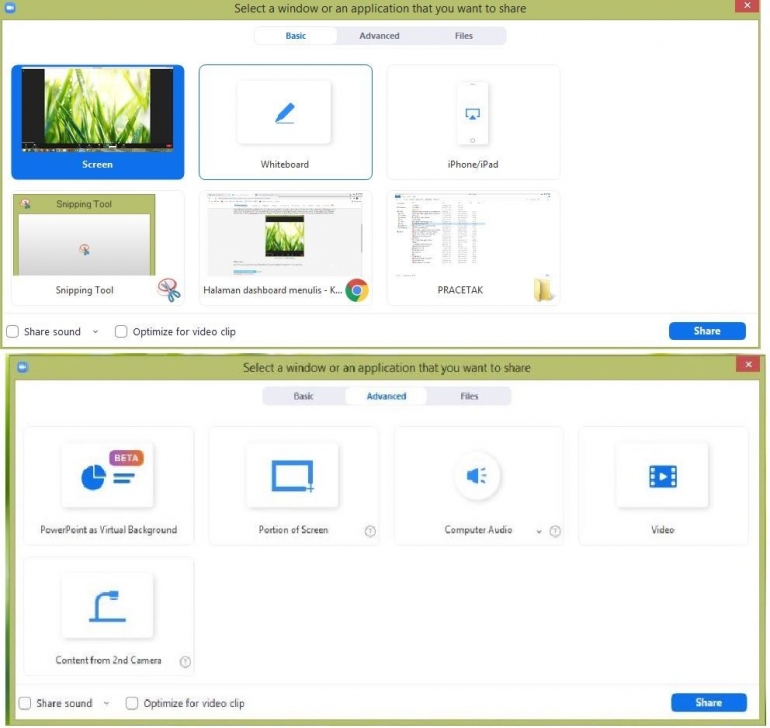
Opsi "Screen" memungkinkan pengguna untuk menampilkan layar laptop. Sehingga semua aktivitas yang dilakukan pada laptop dapat dilihat oleh peserta rapat. Selain itu terdapat opsi "Whiteboard" yang berfugsi seperti papan tulis,media menggambar dan menulis. Ada juga opsi untuk menampilkan audio dan video.
Opsi berikutnya adalah "Power Point as Virtual Background". Dengan memilih opsi ini pengguna dapat menampilkan power point sebagai background, sehingga wajah pengguna dapat tetap terlihat oleh peserta lain. Setelah memilih opsi yang diinginkan maka klik tombol "Share". Untuk menghentikan proses Share Screen maka klik tombol "Stop Share"
Saat melakukan pertemuan online di Zoom,pengguna dapat memanfaatkan fitur virtual background untuk mengganti latar belakang. Sehigga tampilan video yang muncul lebih rapi. Cara menggunakan virtual background sangat mudah. Setelah masuk ke ruang meeting Zoom, klik panah di ikon video pada bagian bawah,kemudian klik "Choose Virtual background". Maka akan muncul tampilan seperti gambar di bawah ini.